啊啊啊~~今天其實有星期一症候群,好懶得上班跟寫文章,但是還是得生出一天文章來阿!今天要來講布林運算,也就是3ds Max裡說的布爾運算,布林運算是透過兩個具有公共部分的物件進行併集運算、交集運算、差集運算或切割運算等方式。
1.基本操作
1-1基本操作
首先,在視圖中建立幾何物件,調整兩個物件的位置,如圖19-1。
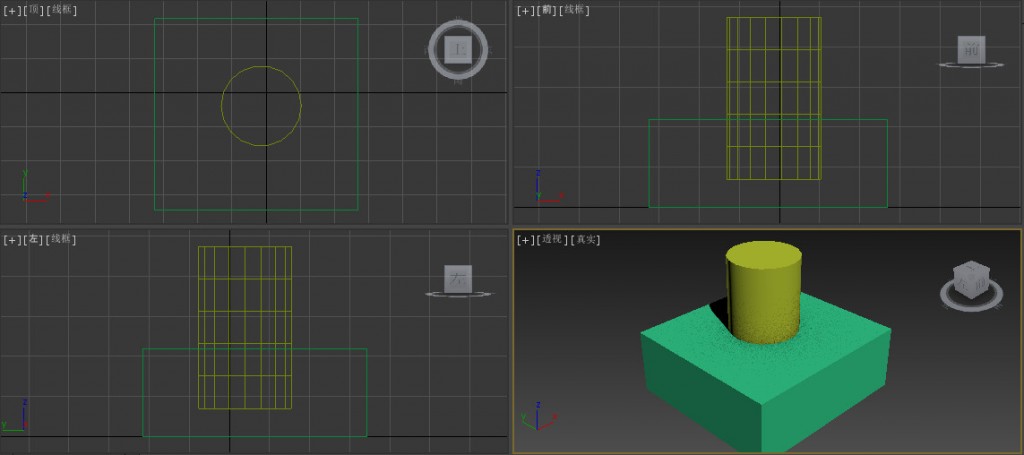
圖19-1
然後選擇底部的長方體,在指令面板的新建選項中,從下拉列表中選擇"複合對象"類別按 ,在操作參數中選擇"差集(A-B)",按"拾取操作對象B"在視圖中選擇圓柱體物件,生成布林運算結果,如圖19-2。
,在操作參數中選擇"差集(A-B)",按"拾取操作對象B"在視圖中選擇圓柱體物件,生成布林運算結果,如圖19-2。
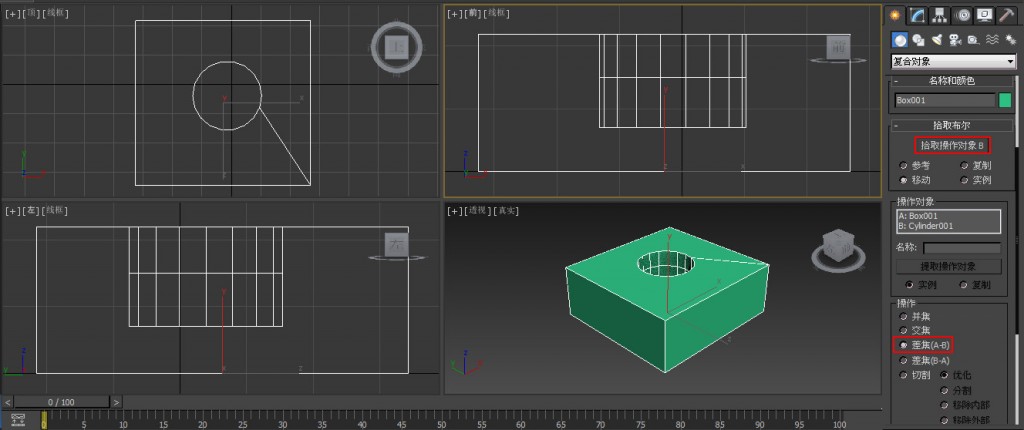
圖19-2
1-2參數說明
在進行布林運算時,透過參數可以設定運算方式和結果,如圖19-3。
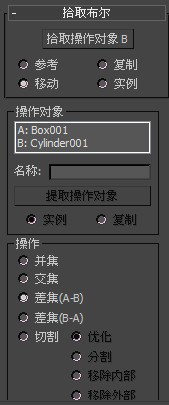
圖19-3
2.布林運用
布林運算對於產生摺皺面不多的規則計算使用相對靈活,方便生成常見的話框效果,如圖19-4。

圖19-4
在指令面板的新建選項中,選擇長方體,在前視圖中建立長方體物件,設定參數,如圖19-5。
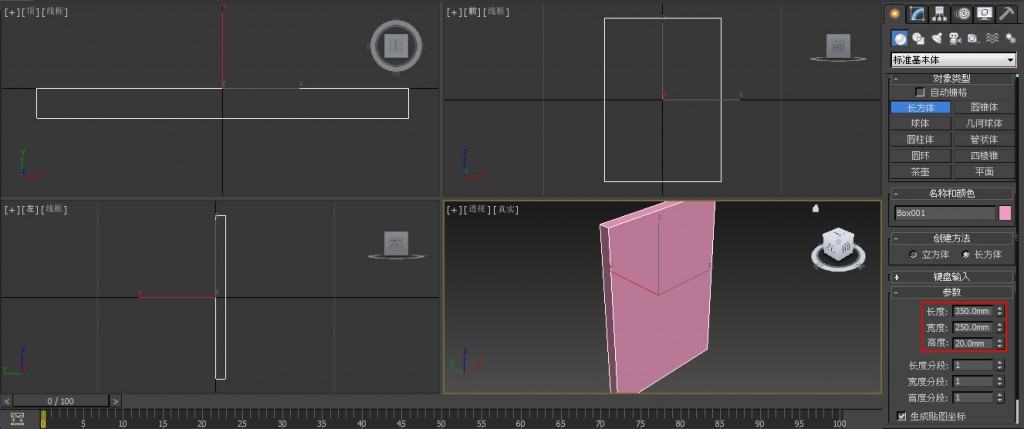
圖19-5
用同樣的方式在前視圖中建立中間的長方體造型,設定參數並調整位置,如圖19-6。
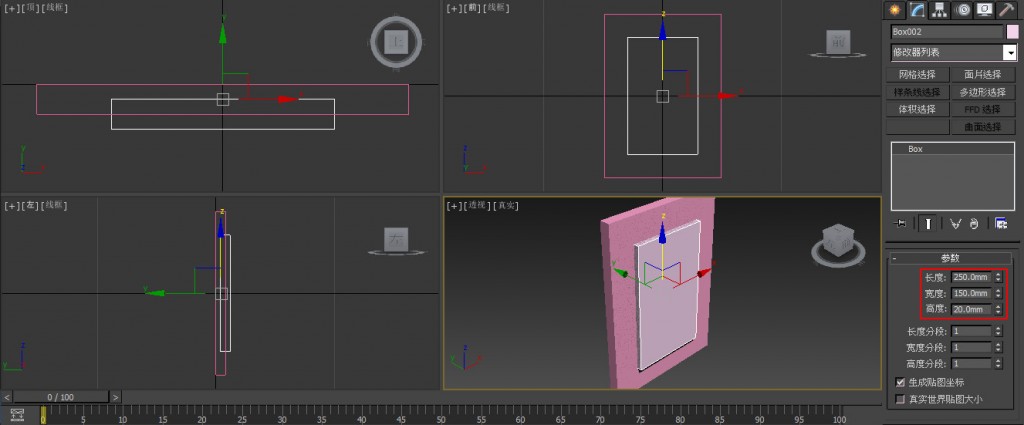
圖19-6
選擇大的長方體,在指令面板的新建選項中,從下拉列表中選擇複核對象按 ,設定運算方式,按"拾取操作對象B"在選擇小的長方體進行布林運算,如圖19-7。
,設定運算方式,按"拾取操作對象B"在選擇小的長方體進行布林運算,如圖19-7。
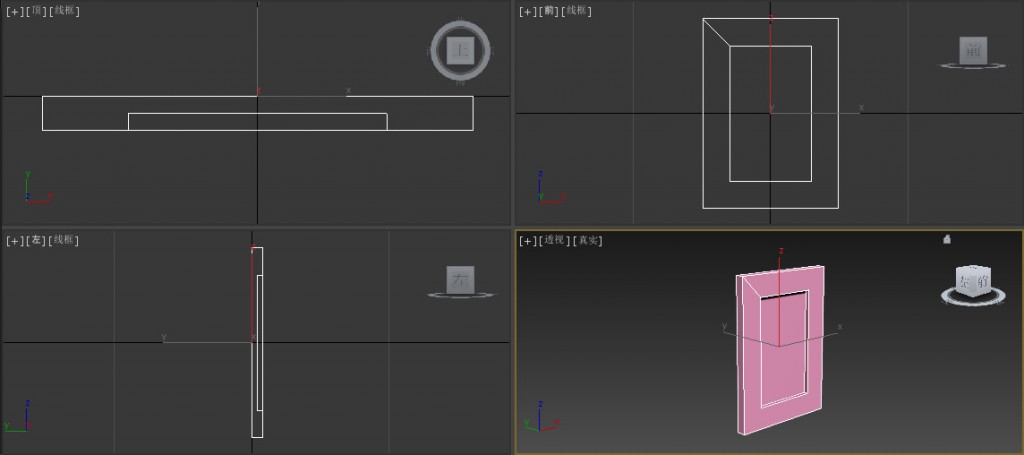
圖19-7
按【S】開啟3D物件捕捉,設定捕捉方式為端點,如圖19-8。

圖19-8
在指令面板的新建選項中,利用矩形工具捕捉中間區域繪製圖形,轉換到可編輯樣條線中,按【3】執行輪廓操作,添加擠出指令調整位置,如圖19-9。
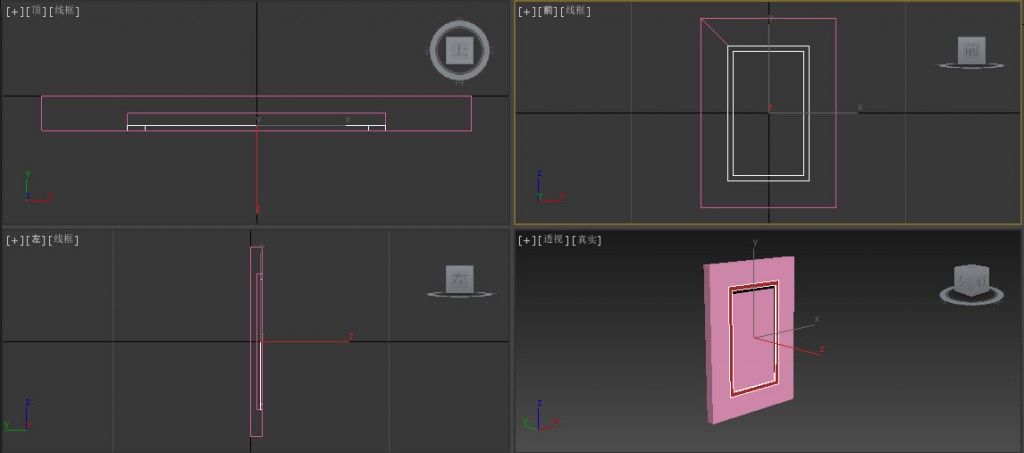
圖19-9
採用同樣的方式,利用矩形工具在前視圖中捕捉中間的區域,添加擠出指令生成中間的圖像區域,裝飾畫製作完成,如圖19-10。

圖19-10
今天的內容就到這裡,大家明天在相見囉!![]()
P.S 以上內容取自於<3ds Max 2016 從入門到精通>
